Criar componentes do conjunto de dados e de relatório do Power BI (pré-visualização)
[Este tópico é documentação de pré-lançamento e está sujeito a alterações.]
À medida que a propagação de dados se expande por mais e mais organizações e a análise passa a ser uma parte crucial da tomada de decisão e das ações diárias dos empregados, tornou-se essencial ter uma análise atualizada e fiável prontamente disponível em Power Apps.
Como um passo para atingir este objetivo, é possível adicionar relatórios e conjuntos de dados do Power BI como componentes em soluções do Power Apps. Depois de adicionar um relatório Power BI a uma solução, o mesmo pode ser gerido de forma totalmente integrada como parte do processo de ALM em ambientes e inquilinos.
Importante
- Esta é uma funcionalidade de pré-visualização.
- As funcionalidades de pré-visualização não se destinam à produção e poderão ter funcionalidades restritas. Estas funcionalidades estão disponíveis antes do lançamento oficial, para que os clientes possam ter acesso antecipadamente e enviar comentários.
Neste artigo aprende a efetuar as tarefas seguintes:
- adicionar componentes de conjuntos de dados e relatórios Power BI a uma solução.
- configurar o comportamento dos parâmetros de mashup do Power BI durante a importação e exportação como parte da solução Power Apps.
- configurar o conjunto de dados de modo a que o mesmo se ligue automaticamente a uma origem de dados Microsoft Dataverse quando a solução for implementada num novo ambiente.
Pré-requisitos
- Uma licença Pro do Power BI.
- Um relatório e/ou conjunto de dados do Power BI para os quais pretende criar componentes da solução Power Apps.
Limitações e restrições gerais
- A solução do sistema das Extensões Power BI (Pré-visualização) deve estar instalada. Por predefinição, está instalada em novos ambientes. Os ambientes existentes devem fazer a instalação manual a partir do PPAC antes de importar soluções e criar componentes Power BI. Para instalar a extensão, aceda ao centro de administração do Power Platform.
- Só é possível adicionar relatórios e conjuntos de dados do Power BI a uma solução. Só são suportados conjuntos de dados criados com o modelo de conjunto de dados melhorado. Nenhum outro tipo de artefacto é suportado (como dashboard, fluxo de dados e relatório paginado).
- As referências de ligação a origens de dados do Power BI não são suportadas (por exemplo, em modelos compostos).
- Os tipos de parâmetros de conjuntos de dados "Quaisquer" e "Binários" do Power BI não são suportados na integração do Power BI com soluções Power Apps.
- A partilha de relatórios e conjuntos de dados do Power BI só pode ser realizada a partir do Power BI (a partilha da aplicação orientada pelo modelo não partilha o relatório incorporado).
- A recuperação da eliminação da área de trabalho não é suportada. Depois de a área de trabalho do ambiente dedicado ter sido eliminada, não poderá adicionar/importar nenhum componente do Power BI para o ambiente Power Apps.
- Os ID de aplicação Power Apps não são suportados durante a pré-visualização pública.
- A partilha de informações entre ambientes do Power Platform e áreas de trabalho do Power BI localizados em diferentes áreas geográficas é suportada se as definições relevantes estiverem ATIVADAS. Mais informações: Operações entre áreas geográficas.
- As operações do ciclo de vida do ambiente não são suportadas durante a pré-visualização. Mais informações: Considerações sobre o funcionamento da integração Power Apps/Power BI.
- Os ambientes do Dataverse for Teams não são suportados.
- Atualmente, as clouds nacionais não são suportadas.
Criar componentes do conjunto de dados e de relatório do Power BI
Abra o seu ambiente de desenvolvimento da solução Power Apps.
Criar uma nova solução.
Na nova solução, escolha Adicionar existente > Analytics > Relatório Power BI.
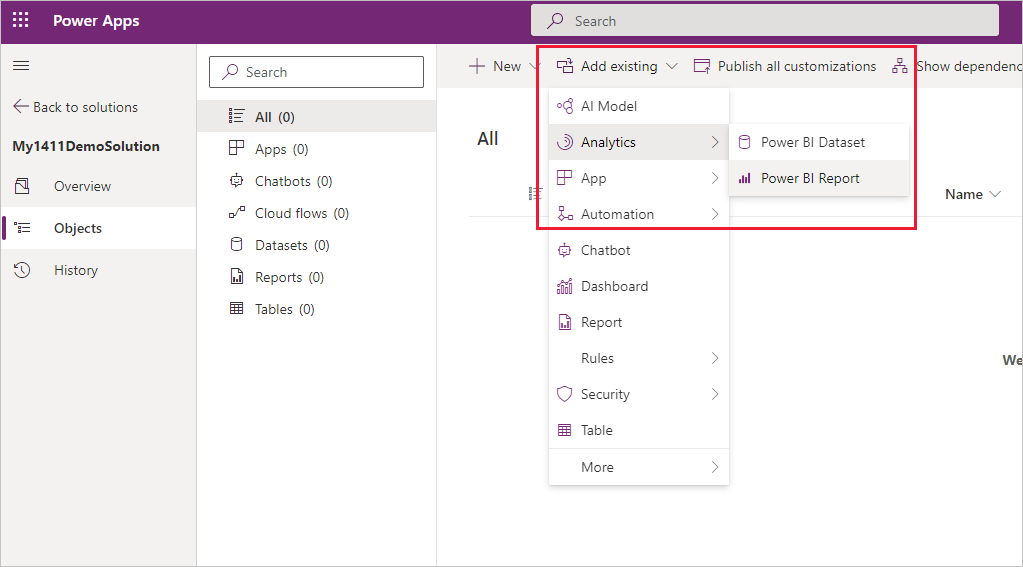
Selecione Fora do Dataverse, procure e selecione o relatório do Power BI que pretende adicionar à solução e, em seguida, escolha Adicionar.
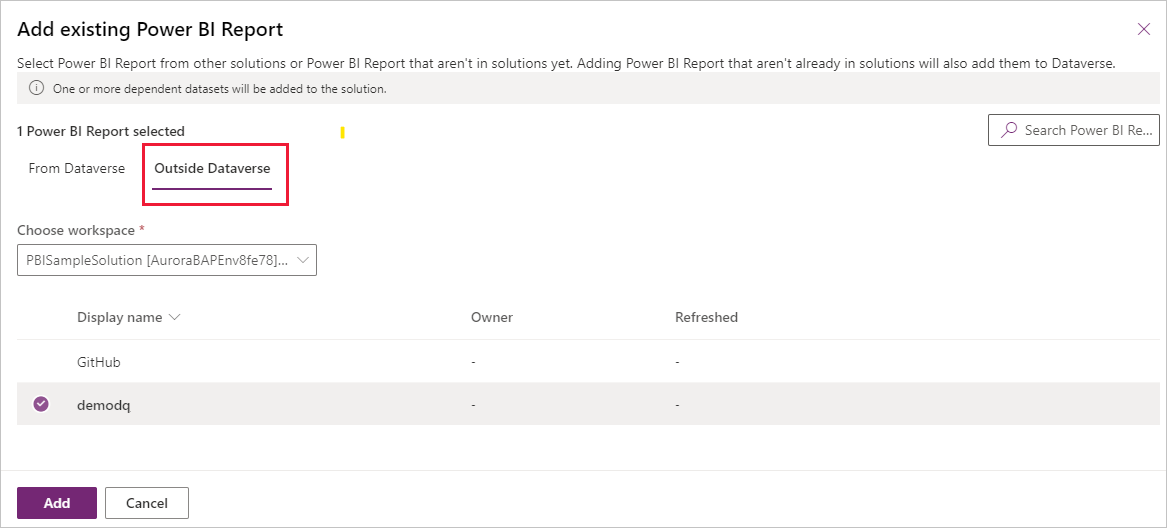
Quando adiciona um componente do relatório do Power BI a uma solução, um componente do conjunto de dados do relatório também é adicionado à solução.
Além disso, quando adiciona um relatório de fora do Dataverse, as cópias do relatório e os seus conjunto de dados são criados na área de trabalho que está dedicada ao ambiente. Posteriormente, todas as atualizações deverão começar a partir desta área de trabalho do ambiente dedicado.
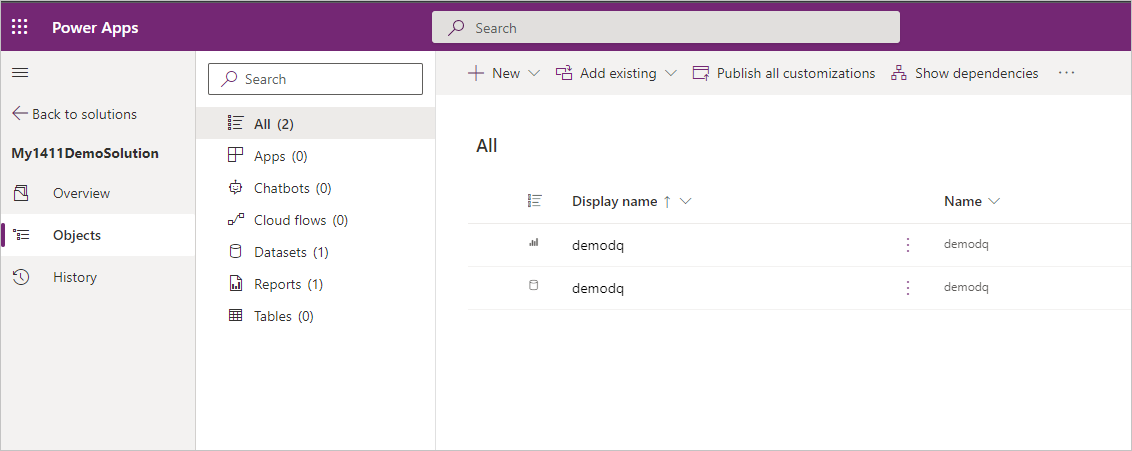
Nota
A operação Adicionar pode durar alguns minutos enquanto os relatórios e conjuntos de dados reais estão a ser exportados para o Dataverse.
Se o conjunto de dados estiver ligado a uma origem de dados do Dataverse, pode configurá-lo para se ligar automaticamente à origem de dados do Dataverse em ambientes de implementação.
Selecione o conjunto de dados e, em seguida, escolha Editar.
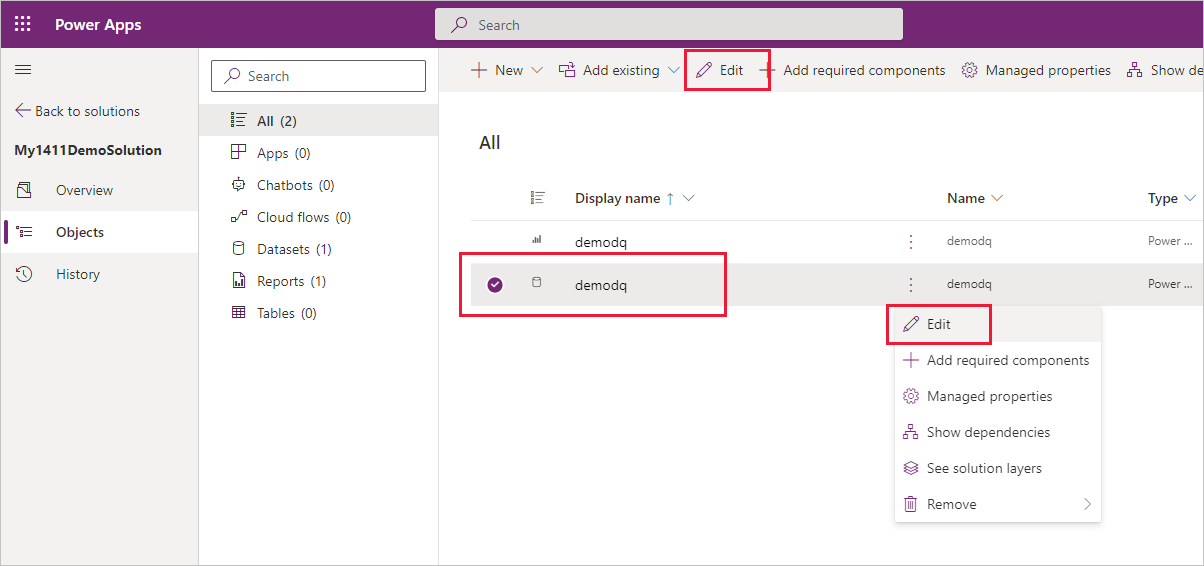
No painel de edição que é exibido, selecione Sim para configurar o conjunto de dados para que se ligue automaticamente a uma ligação existente quando a solução for importada para outro ambiente.
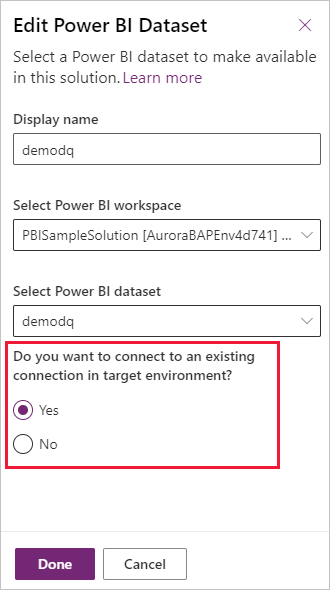
Nota
Os passos 5 e 6 só são relevantes para as origens de dados do Dataverse.
Agora, pode criar um dashboard de sistema integrado do Power BI com base no componente de relatório ou incorporá-lo (o componente do relatório) num formulário através do estruturador de formulários.
Quando terminar, exporte a solução. Pode exportar a solução tanto como uma solução gerida ou não gerida.
Configurar parâmetros do Power BI
Os componentes do Power BI permitem-lhe configurar parâmetros de mashup do Power BI. No entanto, não pode criar parâmetros de mashup do Power BI no ambiente da solução – eles já deem estar presentes no conjunto de dados do Power BI que adicionar à solução.
Nota
Os tipos de parâmetros de conjuntos de dados Quaisquer e Binários do Power BI não são suportados na integração do Power BI com soluções Power Apps.
Nesta secção, são apresentadas as opções que tem para configurar a forma como um parâmetro de um conjunto de dados do Power BI obtém o seu valor quando a solução é implementada.
Aceda ao seu ambiente Power Apps > Soluções.
Criar uma solução.
Selecione o conjunto de dados que tem os parâmetros que pretende configurar e, em seguida, escolha Editar parâmetros:
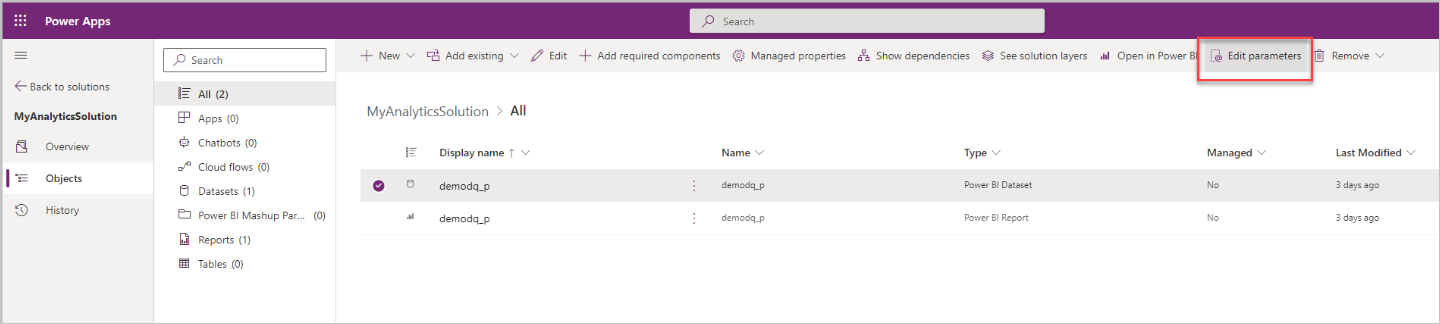
Escolha Adicionar um parâmetro. Só pode adicionar parâmetros que já fazem parte do conjunto de dados do Power BI:
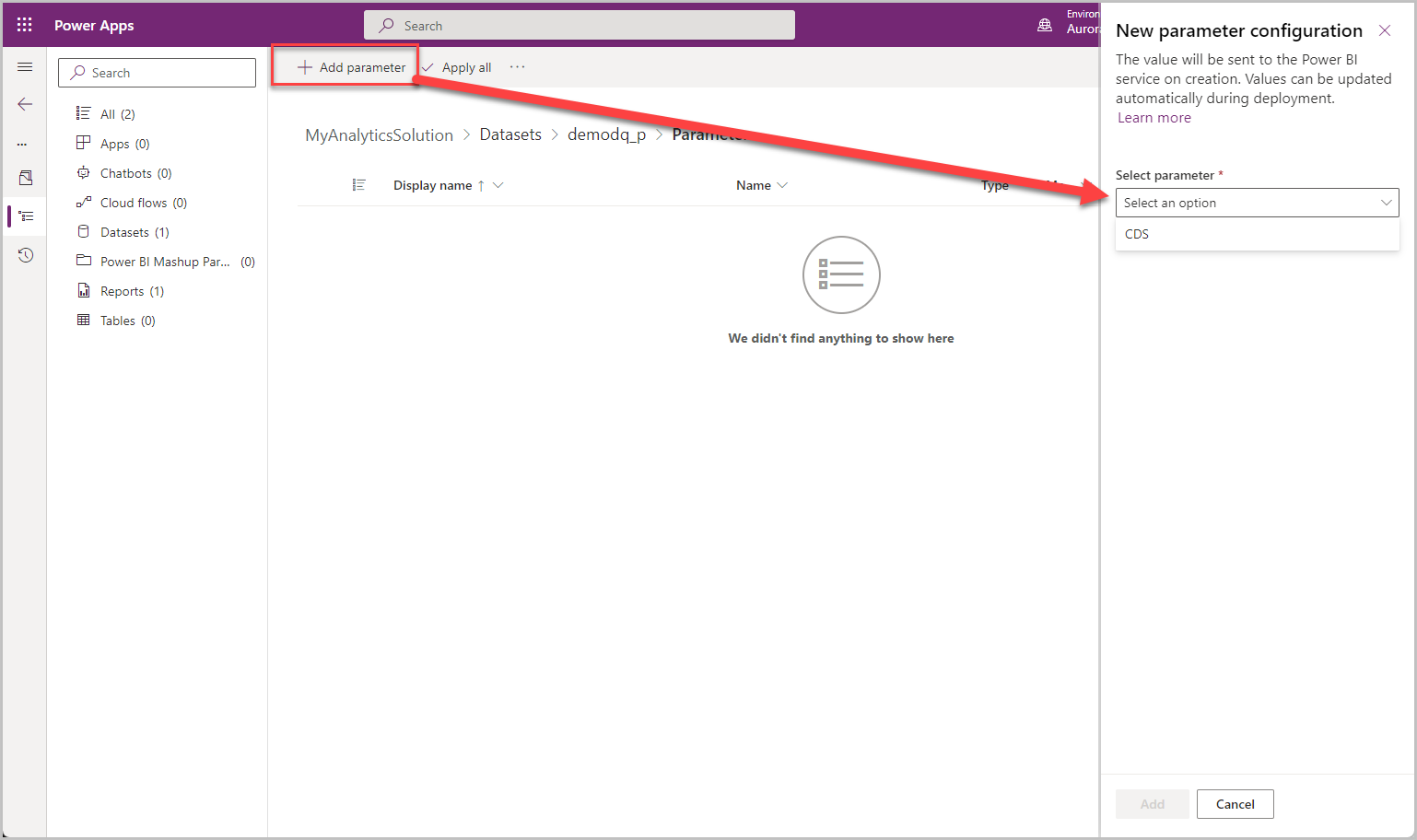
Selecione um parâmetro de mashup do Power BI e escolha Editar para abrir o painel de edição de parâmetros. Selecione a lista pendente para Substituir valor atual por * para ver as opções de configuração do parâmetro.
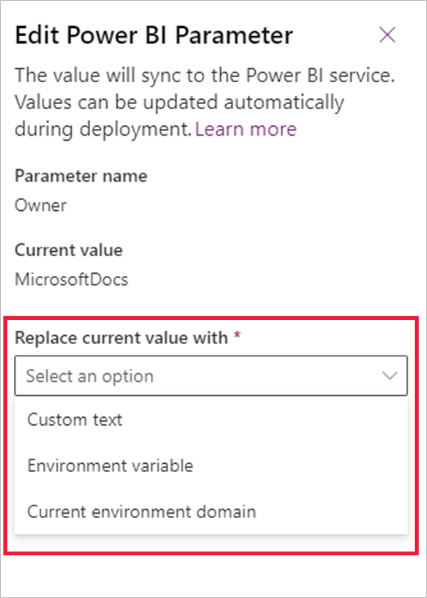
Tem três opções para determinar como é que o parâmetro irá obter o valor quando a solução é instalada num ambiente diferente:
Texto personalizado: esta é a forma mais simples de definir um valor. Quando seleciona a opção de texto personalizado, especifica uma cadeia de texto e, quando a solução é implementada noutro ambiente, essa cadeia de texto será o valor do parâmetro.
Domínio do ambiente atual: quando escolhe o domínio do ambiente atual, o valor do parâmetro será o domínio do ambiente atual. Isto significa que, onde quer que a solução seja implementada, o valor do parâmetro será o domínio do ambiente de implementação.
Variável do ambiente: com esta opção, pode associar o valor do parâmetro a uma variável de ambiente. Quando seleciona esta opção, irá ver todas as variáveis do ambiente no ambiente atual e poderá selecionar uma. Se a variável de ambiente de que necessita não existir, pode criar uma na solução.
A opção de variável do ambiente é significativa, uma vez que permite pedir ao programa de instalação para fornecer um valor para um parâmetro durante a implementação. Isto é feito pela associação do parâmetro a uma variável de ambiente que tenha um valor em branco.
Quando configurar um parâmetro com uma variável de ambiente para pedir que o programa de instalação forneça um valor após a implementação, certifique-se de que o valor predefinido está em branco. Se houver um valor atual, remova-o clicando com o botão direito do rato e escolhendo Remover da solução.
Para mais informações sobre variáveis do ambiente, aceda a Descrição geral das variáveis de ambiente.
Quando tiver terminado de configurar os parâmetros, selecione Aplicar todos para aplicar todos os valores de parâmetros.
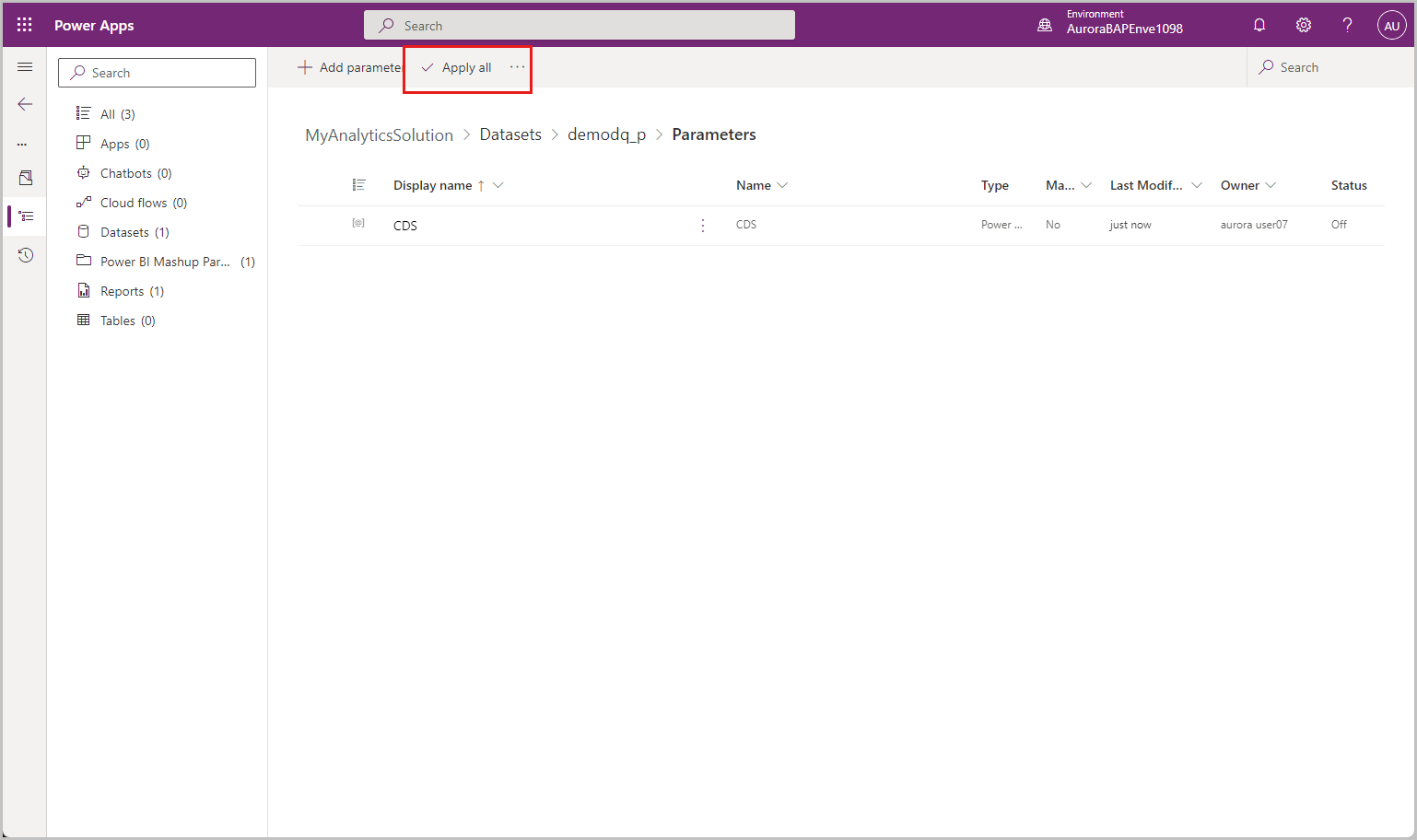
Depois de aplicar os parâmetros, pode exportar a solução e implementá-la nos ambientes de implementação.
Atualizar uma solução que inclui componentes do Power BI
As atualizações a componentes do Power BI devem ser feitas no Power BI em recursos na área de trabalho do ambiente Power BI dedicado que estejam ligados aos componentes. Pode aceder a estes recursos, abrindo a área de trabalho diretamente no serviço do Power BI, ou utilizando a opção Abrir Power BI no ambiente Power Apps.
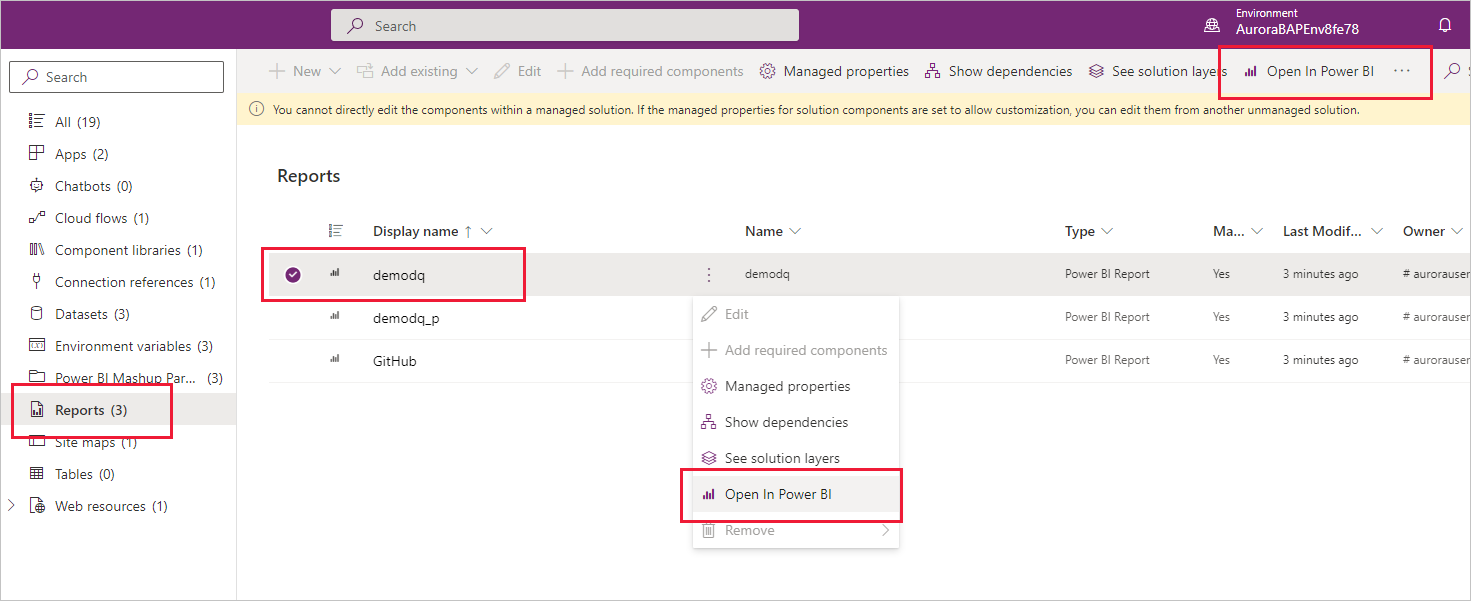
Nota
A atualização de uma solução com componentes Power BI atualiza automaticamente os recursos relevantes da área de trabalho do ambiente dedicado no Power BI tanto para soluções geridas como não geridas.
Depois de atualizar o componente, pode exportar a solução como solução gerida ou não gerida e, em seguida, importá-la para um ambiente diferente (para soluções não geridas também pode importar para o mesmo ambiente).
Consulte também
- Personalizar e gerir componentes do Power BI
- Criar um dashboard de sistema integrado do Power BI
- Adicione componentes a uma coluna no formulário.
- Gestão de conteúdos Power BI nas soluções do Power Apps
Nota
Pode indicar-nos as suas preferências no que se refere ao idioma da documentação? Responda a um breve inquérito. (tenha em atenção que o inquérito está em inglês)
O inquérito irá demorar cerca de sete minutos. Não são recolhidos dados pessoais (declaração de privacidade).
Comentários
Brevemente: Ao longo de 2024, vamos descontinuar progressivamente o GitHub Issues como mecanismo de feedback para conteúdos e substituí-lo por um novo sistema de feedback. Para obter mais informações, veja: https://aka.ms/ContentUserFeedback.
Submeter e ver comentários